
- •Вводная часть руководства
- •Рекомендуемый график проведения курса
- •Концепция работы в Pro/ENGINEER
- •Концепция твердотельного моделирования
- •Понимание параметрических концепций
- •Понимание ассоциативных связей
- •Понимание концепций Центральной модели
- •Изучение расширений файлов
- •Использование интерфейса Pro/ENGINEER
- •Изучение главного интерфейса
- •Изучение навигатора папок
- •Изучение веб-браузера
- •Изучение меню Окно
- •Управление файлами в Pro / ENGINEER
- •Изучение отображения базовых элементов
- •Анализ основной 3-D ориентации
- •Изучение Менеджера вида
- •Создание и управление ориентацией вида
- •Создание стиля состояний при помощи менеджера вида
- •Изучение базовых цветов и внешнего вида модели
- •Настройка новых моделей детали
- •Выбор и редактирование
- •Изучение основ управления Pro/ENGINEER
- •Использование указателя перемещения
- •Использование Горячих Клавиш
- •Изучение Дерева Модели
- •Изучение Фильтров Дерева Модели
- •Изучение Основ Колонок Дерева Модели
- •Выбор объектов с помощью Прямого Выбора
- •Выбор объектов с использованием Запроса Выбора
- •Использование инструмента поиска.
- •Использование Фильтра Интеллектуального Выбора
- •Изучение Фильтра Выбора
- •Переименование объектов
- •Редактирование Элементов и Регенерирование
- •Активация и редактирование модели
- •Удаление и Подавление элементов
- •Правка видимости элементов и компонентов
- •Создание геометрии эскиза
- •Обзор теории создания сечения
- •Понятие направления конструирования
- •Изменение вида сечения
- •Использование закреплений
- •Линии эскиза
- •Создание осевых линий
- •Создание прямоугольников
- •Рисование окружностей
- •Рисование дуг
- •Рисование круглых скруглений
- •Использование инструментов редактора эскиза
- •Понимание теории вспомогательной геометрии
- •Рисование точек
- •Использование инструментов геометрии в редакторе эскизов
- •Управление эскизом в редакторе
- •Измерение объекта в Редакторе эскизов
- •Изменение размеров в редакторе эскизов
- •Проблемы возникающие в редакторе эскизов.
- •Создание нового файла эскиза
- •Добавление данных в редакторе эскизов
- •Создание эскизов для последующих элементов
- •Создание эскизов (Элемент «Эскиз»)
- •Определение параметров эскиза
- •Использование эскизных привязок
- •Использование объектов из кромок в редакторе эскизов
- •Создание базовых элементов: Плоскости и оси
- •Теория: Создание базовых элементов
- •Создание базовых осей
- •Создание базовых плоскостей
- •Создание вытягиваний, вращений и ребер
- •Создание сплошных элементов вытягивания
- •Основные настройки панели управления: Глубина вытягивания
- •Основные настройки панели управления: Направление элемента
- •Основные настройки панели управления: Утолстить эскиз
- •Создание сплошных элементов вращения
- •Основные настройки панели управления: Угол вращения
- •Создание элементов Ребро
- •Использование внутренних эскизов и вложенных баз
- •Создание внутренних эскизов
- •Создание вложенных базовых элементов
- •Создание протяжек и сопряжений
- •Создание протягивания с открытой траекторией
- •Создание протягивания с замкнутой траекторией
- •Анализ свойств элемента протягивания
- •Создание выступа или выреза параллельным сопряжением
- •Экспериментирование со свойствами параллельного сопряжения
- •Создание отверстий и оболочек
- •Основные параметры панели управления: Глубина отверстия
- •Создание соосных отверстий
- •Создание линейных отверстий
- •Создание радиальных и диаметральных отверстий
- •Исследование различных видов профиля отверстия
- •Создание тонкостенной оболочки
- •Создание скруглений и фасок
- •Теория: Создание скруглений
- •Создание скруглений с помощью выбора кромок
- •Создание скруглений с помощью выбора поверхности и кромки
- •Создание скруглений с помощью выбора двух поверхностей.
- •Создание полных скруглений
- •Создание наборов скруглений
- •Создание фасок выбором кромок
- •Анализ основных приемов проставления размеров фасок
- •Создание наборов фасок
- •Группировка, копирование, зеркальное отражение
- •Создание групп
- •Копирование и Вставка элементов
- •Перемещение и вращение скопированных элементов
- •Зеркальное отражение выделенных элементов
- •Зеркальное отражение всех элементов
- •Создание зеркального отражения деталей
- •Создание массивов
- •Создание массивов в одном направлении
- •Создание массивов в двух направлениях
- •Круговой массив в одном направлении
- •Круговой массив в двух направлениях
- •Создание массива элементов по привязке
- •Создание массива компонентов по привязке
- •Удаление массивов или членов массива
- •Измерение и проверка моделей
- •Анализ единиц измерения модели и ее массовых свойств
- •Измерение моделей
- •Создание плоских поперечных сечений
- •Определение пересечения компонентов
- •Сборка с Закреплениями
- •Изучение теории сборки
- •Создание новой модели сборки
- •Изучение теории закрепления
- •Изучение статуса закрепления в сборке
- •Сборка компонентов используя закрепление По умолчанию
- •Анализ ориентации основных компонентов
- •Закрепление компонентов используя закрепление Вставить
- •Закрепление компонентов с использованием Сопрячь Совпадающий
- •Закрепление компонентов с использованием Выровнять Совпадающий
- •Закрепление компонентов с использованием опции Автоматически
- •Сборка с Соединениями
- •Изучение теории Соединений
- •Сборка компонентов, с использованием соединения Ползун
- •Сборка компонентов с использованием соединения Ось
- •Сборка компонентов с использованием соединения Цилиндрическое
- •Перемещение соединенных компонентов
- •Анализ параметров обнаруженных столкновений
- •Разнесенная сборка
- •Создание и управление разнесенным видом
- •Создание линий смещения между разнесенными компонентами
- •Создание чертежей видов
- •Анализ концепции и теории чертежа
- •Анализ основной ориентации двумерных объектов
- •Создание новых чертежей и применение форматов
- •Создание и ориентация главного вида
- •Добавление листов и чертежей моделей
- •Создание проекционных видов
- •Создание сечений
- •Создание выносных видов
- •Создание дополнительных видов
- •Создание новых чертежей с использованием шаблонов
- •Изменение Чертежей видов
- •Создание видов сборок и разнесенных видов
- •Создание детализированных чертежей
- •Анализ концепций и типов деталей чертежа
- •Отображение и стирание компонентов детализации
- •Упорядочивание размеров
- •Управление размерами
- •Создание управляемых размеров
- •Создание заметок
- •Отображение спецификаций
- •Анализ ассоциативности чертежа
- •Использование Слоев
- •Понятие слоев
- •Создание и управление слоями
- •Использование слоев в модели детали
- •Использование слоев в модели сборки
- •Исследование отношений Родитель/Потомок.
- •Понятие отношений Родитель/Потомок
- •Просмотр информации об отношениях Родитель/Потомок детали
- •Просмотр информации об отношениях Родитель/Потомок сборки
- •Просмотр информации модели, компонента и элемента
- •Осуществление и управление замыслом проекта
- •Управление потомками удаленных и подавленных объектов
- •Переупорядочивание элементов
- •Вставка элементов
- •Переопределение элементов и эскизов
- •Осуществление замысла проекта в эскизах
- •Осуществление замысла проекта в элементах
- •Осуществление замысла проекта в деталях
- •Осуществление замысла проекта в сборках
- •Исправление Ошибок и поиск Помощи
- •Изучение теории режима Исправить и Инструментов
- •Анализ ошибок геометрии
- •Анализ Ошибок Открытого Сечения
- •Анализ ошибок, возникающих из-за недостающих привязок детали
- •Анализ ошибок, возникающих из-за недостающих компонентов
- •Использование Помощи Pro/ENGINEER
- •Проект
- •Циркулятор воздуха
- •Сборка поршня
- •Коленчатый вал, блок двигателя и чертеж
- •Сборка Вентилятора
- •Сборка двигателя вентилятора
- •Завершение проекта

Создание полных скруглений
Полное скругление замещает поверхность скруглением касательную к поверхности которую оно замещает.
•Вы можете указать две кромки.
•Вы можете указать три поверхности.
Полное скругление создается указанием двух кромок
Полное скругление создается указанием трех поверхностей
Создание полных скруглений
Полное скругление замещает поверхность скруглением касательную к поверхности которую оно замещает. Вы можете создавать полные скругления одним из двух способов: указывая пару кромок или пару поверхностей. Если выбрана пара кромок, то система первоначально создает отдельное скругление для каждой из них, они могут быть приведены к полному скруглению с помощью панели управления или по правому щелчку мыши. Если выбрана пара поверхностей, то третья поверхность так же должна быть выбрана, она будет удалена при появлении скругления.
Полное скругление строится на поверхности, связанной отдельными скруглениями. Если указанные элементы касаются, то скругление автоматически распространяется вдоль общей геометрии.
На рисунке сверху полное скругление создано указанием двух кромок. Слева отмеченные грани выделены цветом, справа отображен результат полного скругления. Это скругление удаляет часть объемного материала. На нижнем рисунке показано скругление, выполненное по трем поверхностям. Как и в предыдущем случае, слева – отмечены цветом выбираемые поверхности, справа – окончательный результат. Данное скругление добавляет материал в модель.
© 2009 PTC |
Модуль 14 | Страница 13 |

Упражнение - Создание полных скруглений
План
Создать полные скругления на двух блоках.
 Full_Rounds
Full_Rounds  round_full_1.prt
round_full_1.prt
Задача 1: Создать скругления на блоке выбором кромок.
1.Нажмите Скругление  на панели элемента.
на панели элемента.
2.Нажмите CTRL и выберите две кромки.
3.Нажмите правую кнопку мыши и выберите Полное скругление.
4.Нажмите Завершить Элемент
 . Заметьте, что скругление удаляет материал.
. Заметьте, что скругление удаляет материал.
5.Нажмите Скругление  .
.
6.Нажмите CTRL и выберите две кромки.
7.Нажмите правую кнопку мыши и выберите Полное скругление.
8.Нажмите Завершить Элемент
 . Заметьте, что скругление добавляет материал.
. Заметьте, что скругление добавляет материал.
Задача 2: Создать скругления на блоке выбором поверхностей.
1.Нажмите Открыть  выберите
выберите
ROUND_FULL_2.PRT и нажмите
Открыть.
2.Нажмите Скругление  .
.
3.Нажмите CTRL и укажите две поверхности.
Модуль 14 | Страница 14 |
© 2009 PTC |

4.Нажмите CTRL и выберите вырез нижней поверхности.
5.Нажмите Завершить Элемент
 .
.
6.Нажмите Скругление  .
.
7.Нажмите CTRL и укажите две поверхности.
8.Нажмите CTRL и выберите наружную поверхность.
9.Нажмите Завершить Элемент
 .
.
Это завершает процедуру.
© 2009 PTC |
Модуль 14 | Страница 15 |
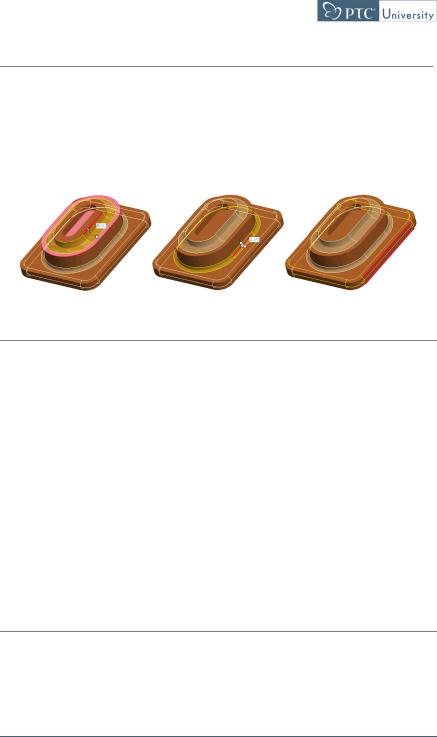
Создание наборов скруглений
Наборы скруглений позволяют создавать скругления различного радиуса в одной операции.
•Создать сложный набор скруглений в пределах одной операции.
•Каждому набору скруглений может быть присвоено разное значение радиуса.
•Каждый набор может быть создан выбором различных объектов.
Три набора скруглений одной операцией
Теория: Создание наборов скруглений
Скругления задаются множеством элементов в пределах одной операции. Когда элементы скругления отмечены они могут быть использованы как в текущем наборе, так и в дополнительном. Любой набор может иметь разные значения радиусов, например, набор скруглений был создан с использованием задающих поверхностей. Вы можете добавлять новые наборы на панель инструментов правым щелчком мыши или выбирая
задающий элемент на модели. Когда вы создаете новый набор скруглений, то можете видеть другие наборы скруглений в момент предварительного просмотра.
На рисунке все три модели обработаны одинаковым способом. Каждое скругление из отдельного набора. В первом случае – выбором поверхности и кромки. В среднем – указанием края и полного скругления. Обратите внимание, скругления имеют различные радиусы.
Наборы скруглений важны по двум причинам:
1.Упрощение – использование наборов скруглений позволяет сократить число операций в дереве построения.
2.Переходы – наборы скруглений позволяют вам вручную определить поверхности, образующиеся при пересечении скруглений.
Руководство по определению наборов скруглений
Когда кромка помечена для создания скругления следуйте двум направлениям, которые определят, к чему будет относиться скругление:
•Указание кромок с нажатой клавишей CTRL позволит определить скругления в существующий набор.
•Указание кромок без нажатия клавиши CTRL позволит определить скругление в новый набор.
Модуль 14 | Страница 16 |
© 2009 PTC |

Упражнение - Создание наборов скруглений
План
Создать различные наборы скруглений инструментом скругления.
 Round_Sets
Round_Sets  round-sets.prt
round-sets.prt
Задача 1: Создать три набора скруглений в одном элементе скругление.
1.Нажмите Скругление  на панели инструментов элемента.
на панели инструментов элемента.
2.Выберите кромку.
3.Измените значение радиуса на 2.
4.Нажмите правую кнопку мыши и выберите Добавить набор. Заметьте что первое скругление остается в режиме предварительного просмотра.
5.Нажмите CTRL и выберете поверхность и кромку.
6.Измените значение радиуса на
6.5.
7.На панели управления выберите вкладку Наборы.
•Нажмите Новый набор.
Заметьте, что два предыдущих скругления всё ещё в режиме предварительного просмотра.
•Нажмите CTRL и выберите две кромки.
8.Нажмите Полное скругление на панели управления.
9.Во вкладке наборов выберите
Набор 2.
10.Измените значение радиуса с 6.5 на 5.
© 2009 PTC |
Модуль 14 | Страница 17 |

11.Нажмите Завершить Элемент
 .
.
12.Заметьте, что создан один элемент скругления в дереве модели.
Это завершает процедуру.
Модуль 14 | Страница 18 |
© 2009 PTC |
